- Тип техники
- Бренд
Просмотр инструкции сотового gsm, смартфона HTC One A9, страница 159

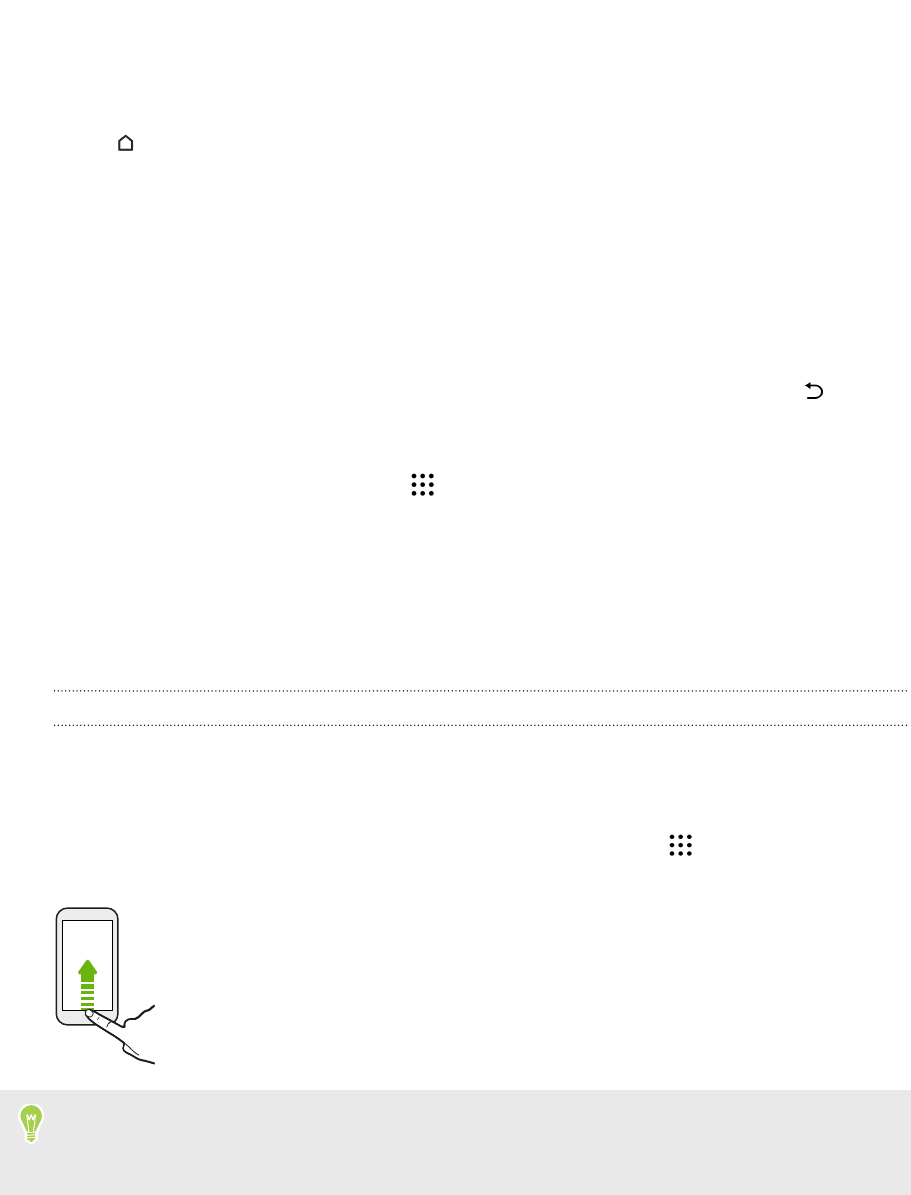
Выполнение поиска с Now on Tap
1. В приложении, в котором вы в данный момент находитесь, нажмите и удерживайте
. Now on Tap проанализирует данные на экране и отобразит карточку с
информацией, приложениями или действиями, имеющими отношение к искомому
элементу или местоположению.
2. Нажмите на элемент на карточке, чтобы получить более подробную информацию
или выполнить действие. Вы также можете сказать «Окей, Гугл», а затем сказать,
что вы хотите узнать об искомом элементе или местоположении. Например, если
Now on Tap выполнял поиск ресторана, вы можете сказать «Окей, Гугл. Как
добраться до этого ресторана?», чтобы проложить маршрут к его местоположению.
3. Чтобы скрыть информационные карточки и вернуться на экран, нажмите .
Отключение приложения Now on Tap
1. На Начальном экране нажмите > Настройки > Google.
2. Нажмите Поиск и Now > Карточки Now.
3. Нажмите на переключатель рядом с пунктом Now on Tap.
Поиск в Google
Поиск в HTC One A9 и в Интернете
Информацию можно искать в HTC One A9 и в Интернете. В приложении «Поиск в Google»
начните поиск, введя ключевое слово или воспользовавшись службой Google Голосовой
поиск
™
.
Чтобы открыть «Поиск в Google», на Начальном экране нажмите , а затем найдите и
нажмите Google. Или нажмите на виджет строки поиска Google при его наличии.
В некоторых приложениях, таких как «Контакты» или «Почта», есть собственная
функция поиска, которую можно использовать для поиска только внутри этих
приложений.
159 Поиск в Google и приложения
Ваш отзыв будет первым



